今回は、SDカードを使ってデータを移行し機種変更する方法をお伝えします。
以前、Googleに紐づくデータの移行方法はお伝えしましたが、今回はSDカードで端末のデータを一気に移行する方法をご紹介します。
特に、データ容量が多い方はぜひ知っておいて頂きたい動画となっています。
<動画内容>
- SDカードの準備
- SDカードでバックアップ
- データ移行方法
- 注意点
詳しくは、下記の動画ご参照ください。(動画時間:6分29秒)
べんりスマホのYouTubeチャンネルでは、主にAndroidスマホの便利技や役立つ裏技を中心にご紹介しています。
よろしければ「チャンネル登録」をお願い致します。
SDカードの準備
まずは
- SDカードが使用できるスマホかどうか。
- どの種類のSDカードに対応しているのかを確認してください。
基本的にはAndoridのスマホであればほとんどが、microSDカードに対応しています。
ただし一部のスマホはそもそもSDカード自体に対応していない場合もあります。
機種名をネット検索して対応しているかどうか調べる。
もしくは、自分の携帯のSIMを取り出してみて、microSDが入る箇所があるかどうかを確認して見て下さい。
確認が終わったら、SDカードの準備です。
youtube動画の概要欄に、大容量かつ価格が安いお得なSDカードのリンクを貼っています。
是非参考にしてください。
容量は動画などを移行したい人でも64GBもしくは128GBくらいあれば、ほとんどのデータは移行できると思います。
準備ができたら、自分のスマホにmicroSDカードをセットします。
セットしたら、SDカードがちゃんとスマホに入っているかを確認して下さい。
SDカードでバックアップ方法
次に、早速SDカードを使ってデータを保存していきます。
今回はSDカードだけではなく、「JSバックアップ」というアプリも使用します。
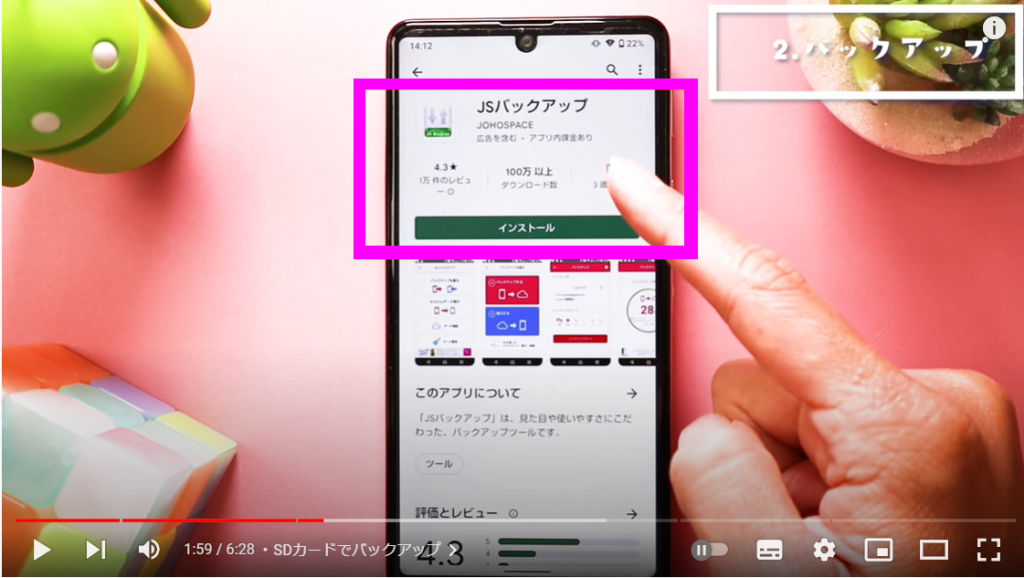
SDカードだけでもバックアップは可能です。
ですが、「JSバックアップ」を一緒に使用することで、「写真」「動画」「音楽」「連絡先」「通話履歴」など、端末内のデータをまるごと簡単に移行できます。
とても便利な方法ですので、是非使ってみてください。
以下が「JSバックアップ」で移行に使用出来るデータの一覧です。
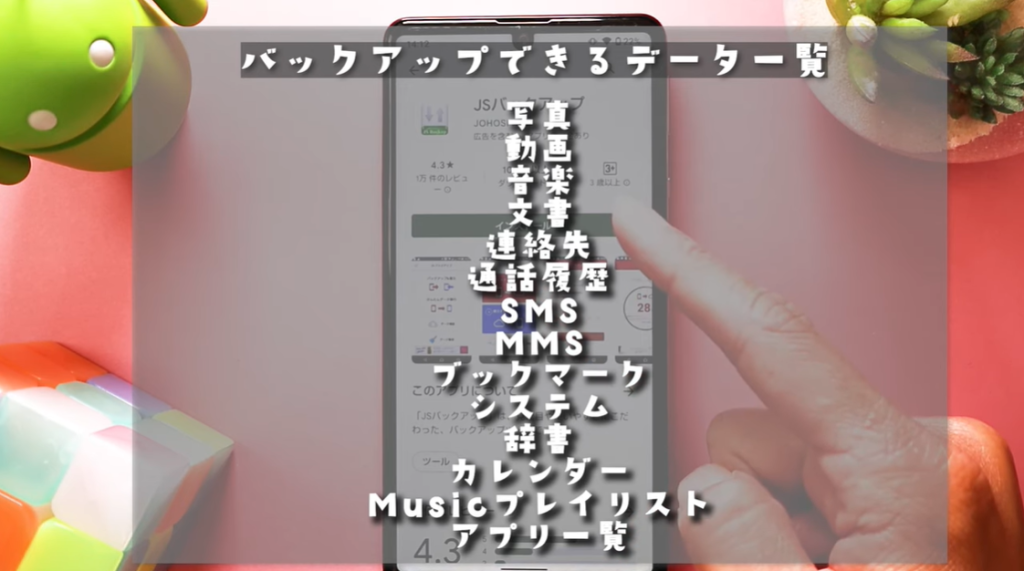
- 写真
- 動画
- 音楽
- 文書
- 連絡先
- 通話履歴
- SMS
- MMS
- ブックマーク
- システム
- 辞書
- カレンダー
- Musicプレイリスト
- アプリ一覧
それでは早速「JSバックアップ」のアプリをインストールしましょう。
インストールして、アプリを開くと、あらゆるアクセス許可設定が求められるます。
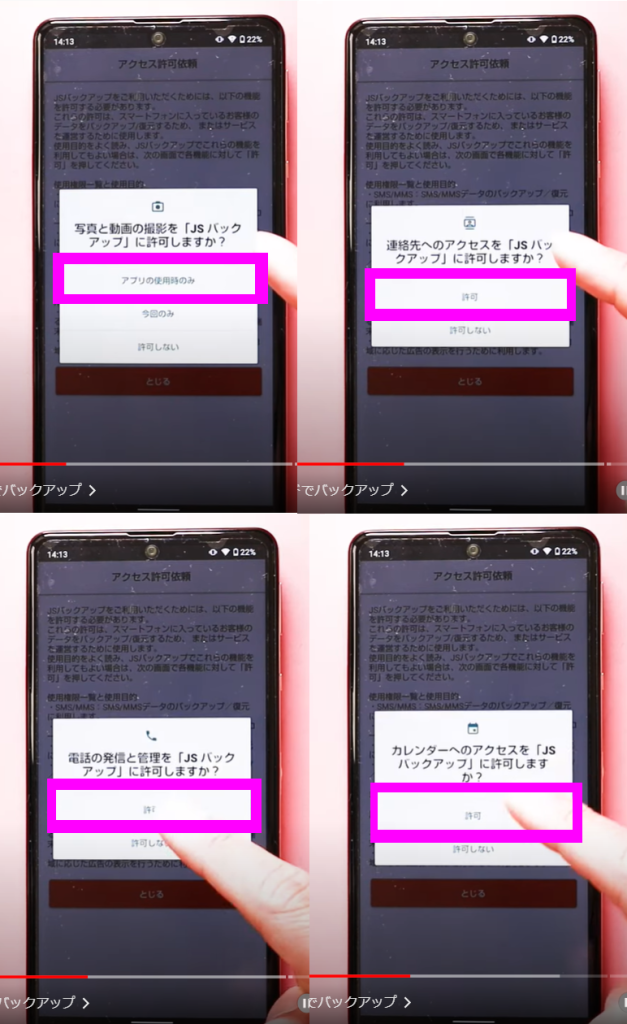
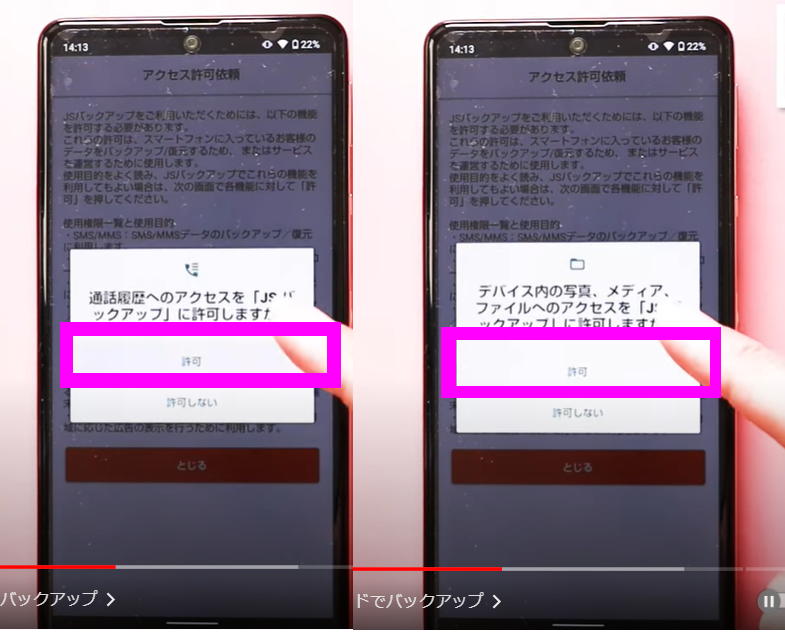
こちらを「許可」することで、全てのデータの移行が可能とないrます。
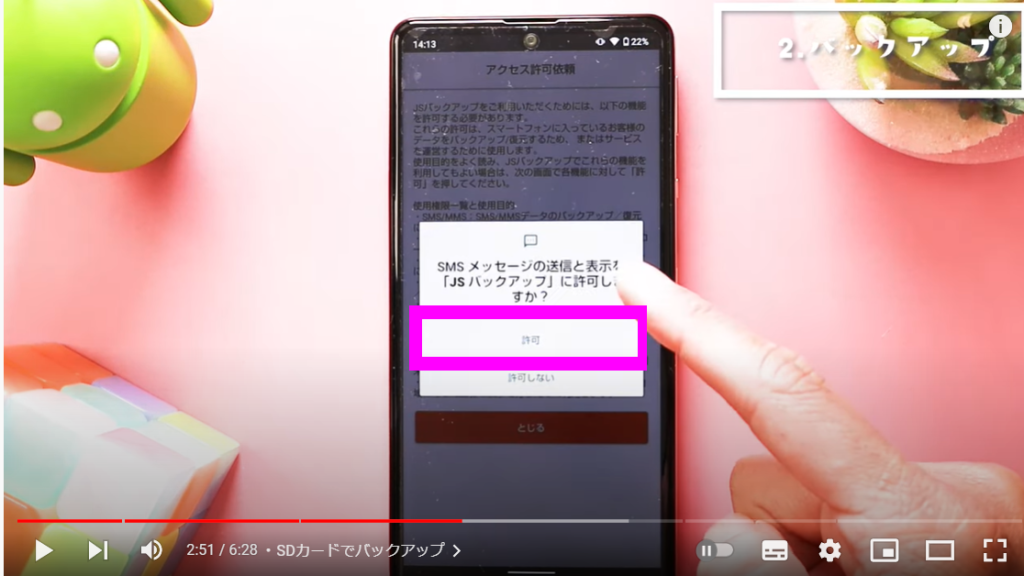
SMSメッセージの送信についても「許可」にしてください。
次に、データの保存先にSDカードを選びます。
左上のメニュー▶︎詳細設定▶︎バックアップ設定に進んでください。
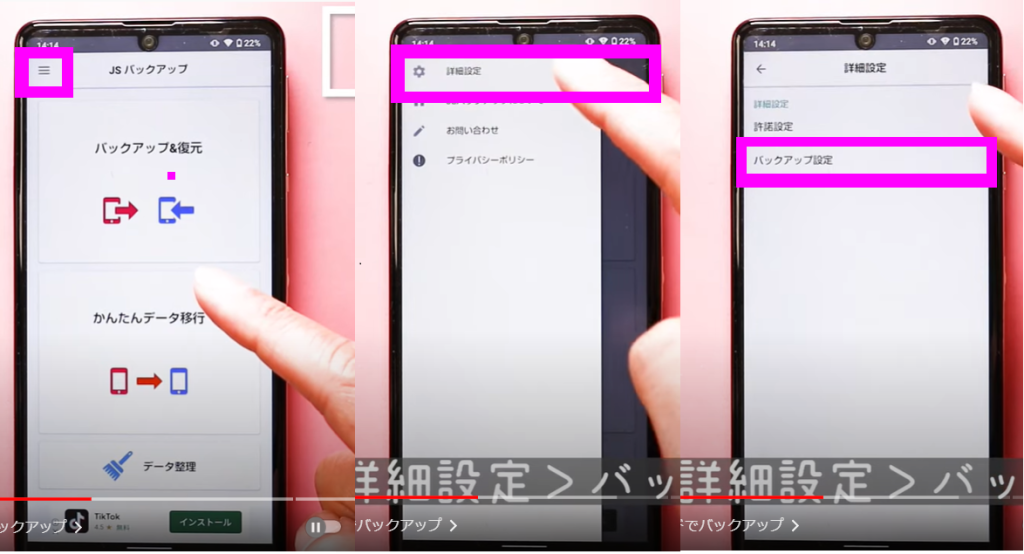
以下のような画面になったら、「SDカードのパス設定」を選びます。
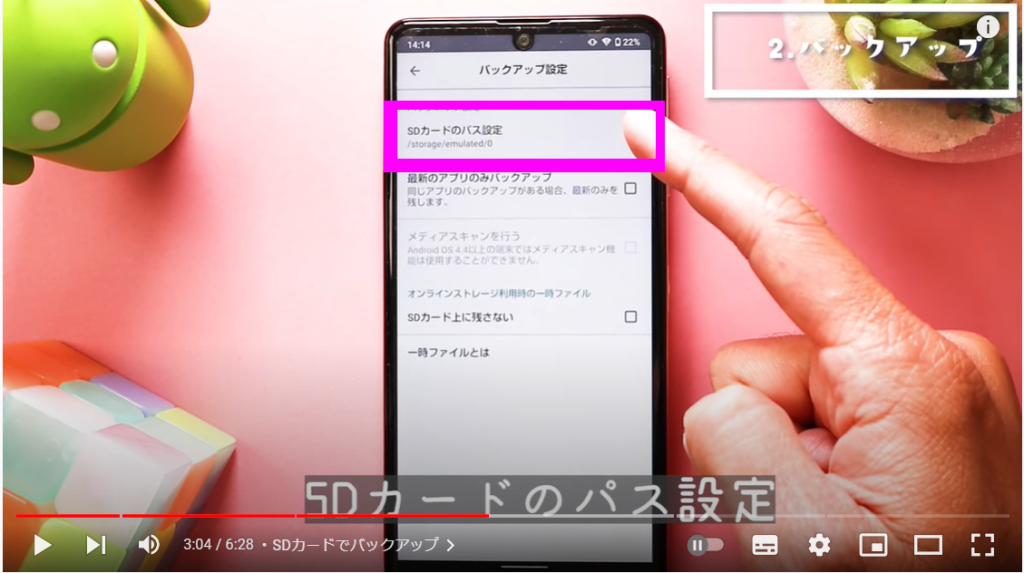
先ほど設定したSDカードを選択しましょう。
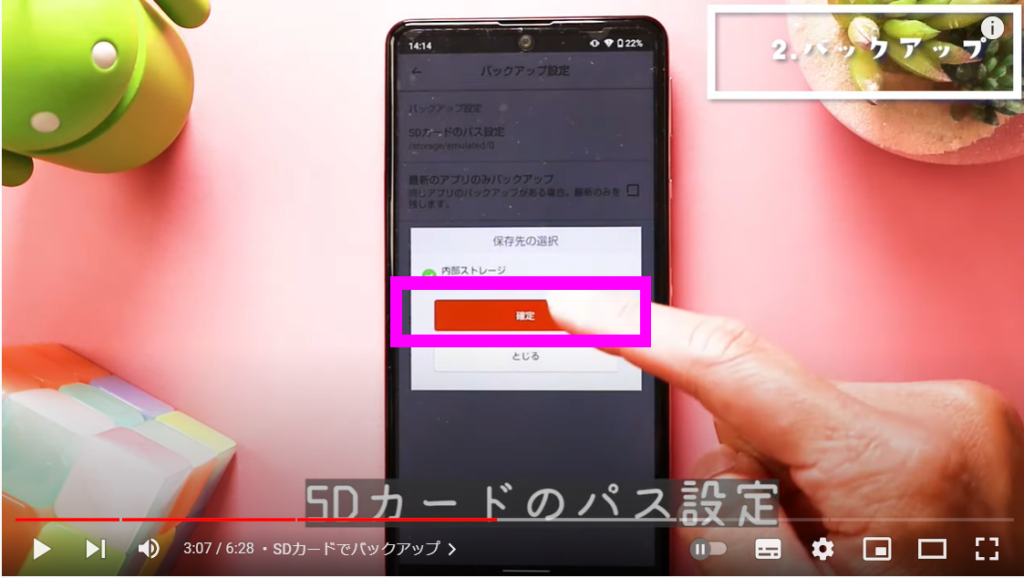
次に「バックアップする」▶︎「SDカード」▶︎「OK」と進んでください。
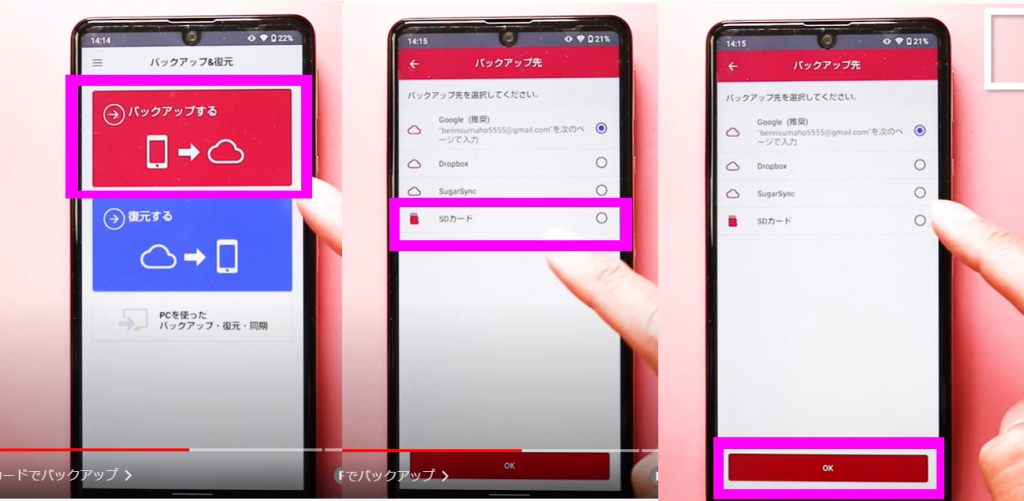
続いて、SMSのメッセージ履歴を保存するための注意書きが表示されます。
下記のような「JSバックアップをデフォルトのSMSアプリとして設定しますか?」という画面になります。
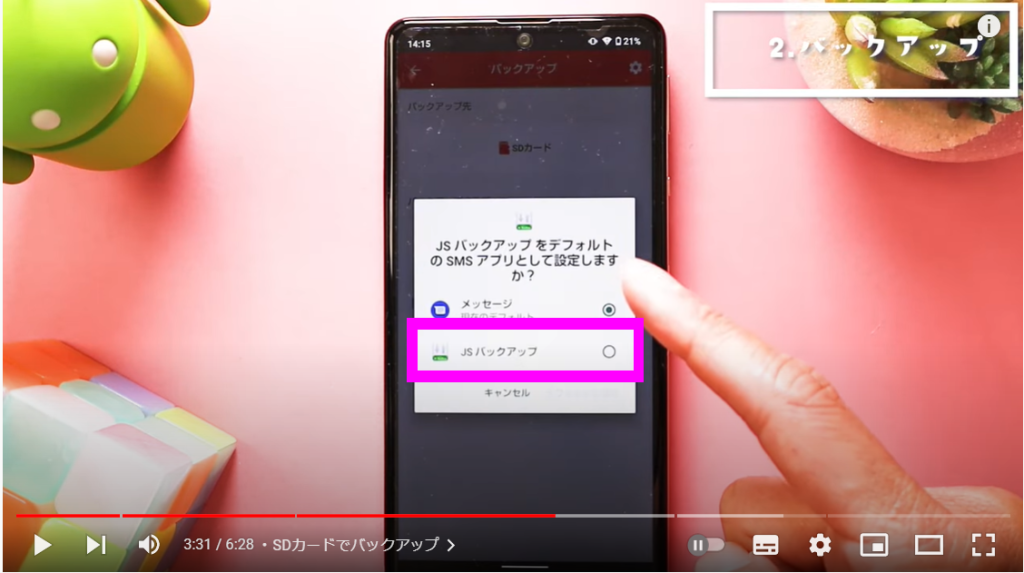
一読して問題なければデフォルトのSMSアプリに「JSバックアップ」を指定してください。
なお、SMSアプリのデフォルトを指定しない限りバックアップを開始出来ません。
ここまで完了したらいよいよバックアップ開始です。
バックグラウンドで動いてくれますので、アプリを閉じても問題ありません。
「バックアップスタート」をクリックすると、早速バックアップが開始させます。
データ量にもよりますが、10-20分ほどで完了します。
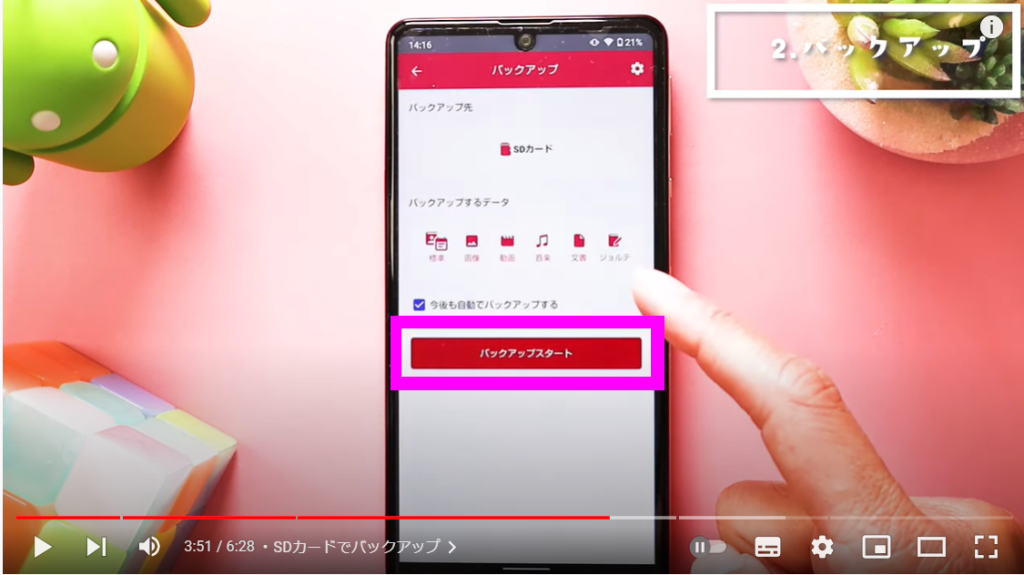
ここまでで端末の情報のバックアップが完了です。
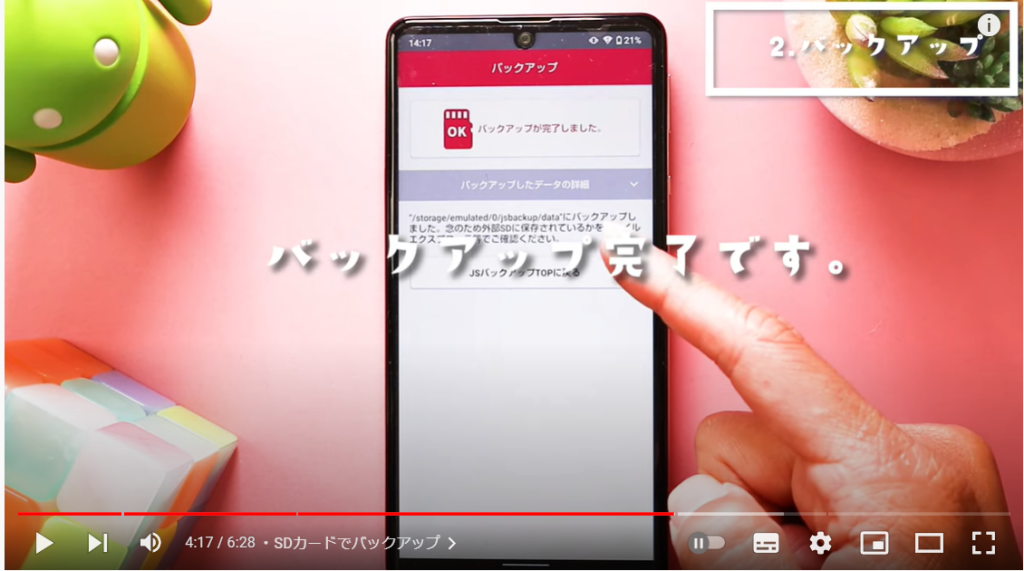
データ移行の方法
つづいて、新しいスマホに今バックアップした情報を復元します。
新しいスマホに先ほどのSDカードをさして、「JSバックアップ」をインストールします。
先ほどと同じ手順でアプリを開き、今度は「復元」を選びます。
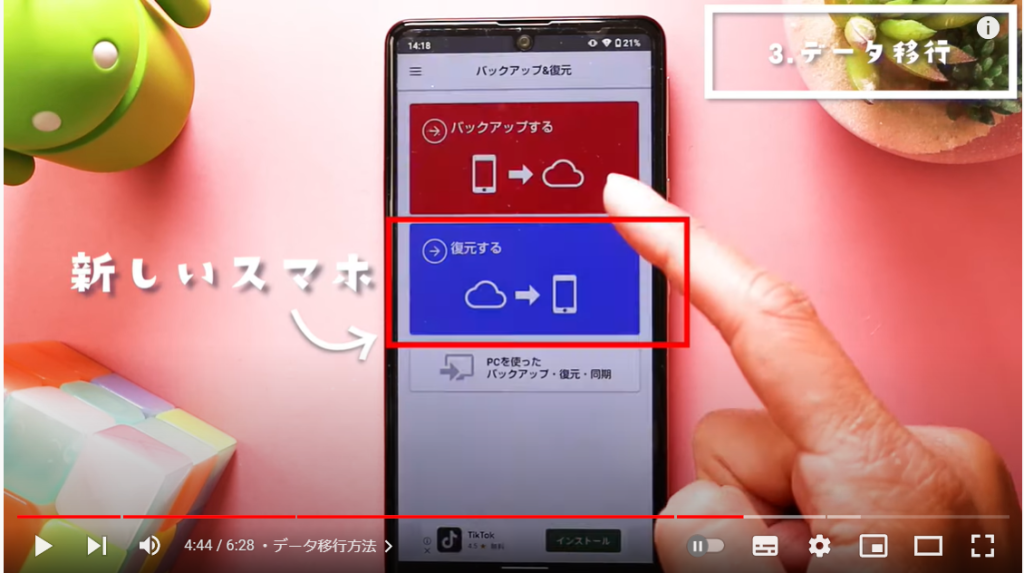
そして、SDカードがちゃんと挿入されていると、データを自動で読み込んでくれます。
あとは、「復元スタート」が表示され、アプリの復元するかを聞かれます。
必ず復元してください。
しばらくすると「復元が完了しました」の画面に切り替わるります。
そのまま「アプリの復元へ」をタップし、アプリのインストールに進んでください。
これで、データの復元、端末情報のデータ引き継ぎが全て完了しました!
注意点
最後に注意点です。
アプリも含めた端末の情報は全てデータ移行が可能です。
今回のデータ移行方法は、現在使用しているアプリの情報もバックアップを取るので、新しい携帯でも
一通り同じものがホーム画面に表示されます。
ただし、一部のアプリのアプリ内データは、アプリごとに個別に移動させないといけない場合があります。
具体的には、多くの方が使用しているLINE、お財布携帯、ゲームアプリなども個別にデータの引き継ぎが必要です。
個別の引き継を行わないと、新しい携帯でアプリを開くことは出来ても、同じアカウント情報でログインすることができなくなってしまいます。
一部のアプリの移動方法はまた別動画の方で詳しくご紹介する予定です。
そちらをご確認下さい。
まとめ
以上が、SDカードのデータを移行する方法でした。
質問やコメントがあれば、YouTube動画のコメント欄からお気軽に書き込んでください!
お待ちしています。
ここまで読んでいただきありがとうございます。

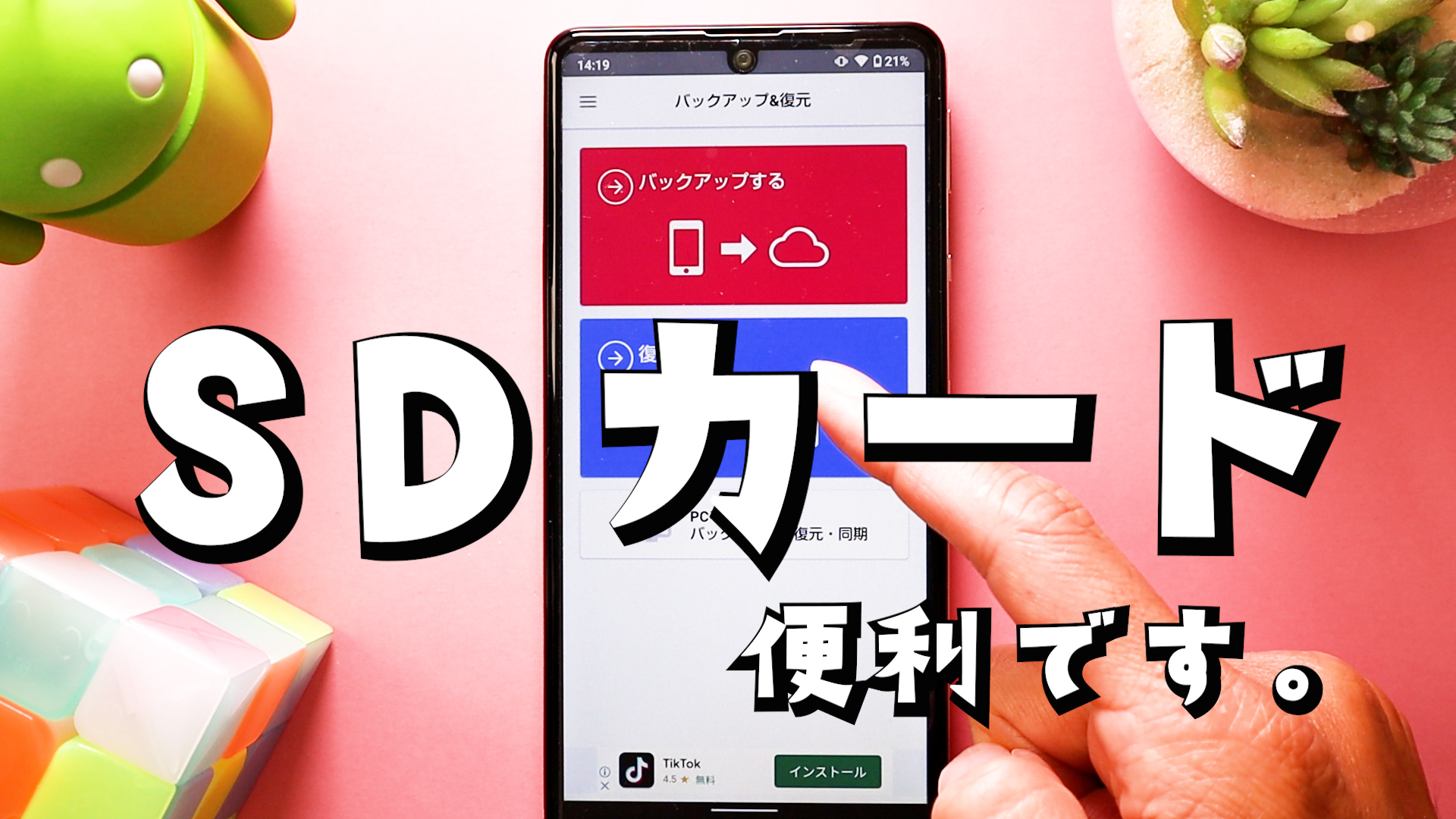










コメントを残す